ГРУППА КОМПАНИЙ АРТИ
Менеджер ОСК в АРТИ
часть 1
Менеджер ОСК в АРТИ
часть 1
В первой части рассмотрим процесс ведения сервисного
договора в АИС SD (ВСД).
Краткое описание процесса
1
Менеджер по продажам создает новую организацию в АИС CRM.
2
После чего происходит синхронизация c АИС SD, где менеджер по сопровождению ОСК может отредактировать подтянувшуюся организацию.
Организация может не отразиться в АИС SD, если в АИС CRM не установлен чек-бокс <<Обслуживается в Service Desk>>.
Организация может не отразиться в АИС SD, если в АИС CRM не установлен чек-бокс <<Обслуживается в Service Desk>>.
3
На менеджера по сопровождению формируется задача в АИС CRM «Создать договор в АИС SD».
4
Менеджер по сопровождению в АИС CRM изучает бюджет проекта, договор и техническое задание.
5
Менеджер по сопровождению создает договор в АИС SD, 1С УТ и проект в АИС Portal в соответствии с подписанным договором.
1 | Создание нового договора в АИС SD
Для создания нового договора в АИС SD необходимо перейти в раздел «Договоры» и нажать на кнопку «Создать новую запись».
Откроется карточка создания договора.
Откроется карточка создания договора.

Вкладки доступные во время первоначального заведения договора
Содержит детальную информацию о заказчике, условиях договора и планируемом объеме услуг.
- Схема тарификации.
- Способ привязки тарифа на услуги.
- Способ привязки расценок на материалы.
- Отчетный период.
- Срок рассмотрения документов.
- Срок оплаты счетов.
Карточка договора
Далее необходимо заполнить информацию по условиям работы, полученную от менеджера по продажам из АИС CRM.
Шаг 1 - Вносим информацию по условиям работы из переданной карточки контракта и выбираем форму сервисного листа.
Шаг 2 - Вносим информацию об организации Заказчика и планируемом объеме работ.

Шаг 3 - Устанавливаем чек-боксы, если требуется создание личного кабинета Заказчика.
Тарификация и товары
Шаг 4 - Заполняем информацию о тарификации по условиям договора.
Приёмка и оплата услуг
Шаг 5 - Важно! Заполняем информацию о сроках отчетного периода для оплаты услуг.
Вкладки ниже становятся доступны после создания нового договора и перехода в режим редактирования:
Список объектов и оборудований, привязанных к договору. Оборудование вносится менеджером-координатором ОКС.
Информация о контактном лице со стороны заказчика.
Вкладка содержит файлы, приложенные в процессе работ по договору.
Список всех созданных инцидентов в рамках данного договора.
Перечень услуг, предоставляемых в рамках договора.
Менеджеры ГК АРТИ, за кем закреплен заказчик. В каждом договоре должен быть определен ответственный менеджер ОСК, ОКС, ОКП/ОАП.
Информация о закрепленном сервисном инженере (при наличии такого требования в договоре).
Вкладка необходима для объединения объектов по определенному признаку, например:
- Распределение на кластеры по филиалам.
- Распределение на кластеры по территориальному признаку.
- Распределение на кластеры для удобства составления отчетности.
Добавление электронного адреса рассылки для оповещений по договору.
2 | Создание объектов в АИС SD
Для добавления нового объекта необходимо перейти в раздел «Объекты».
1 - Указываем название объекта и выбираем организацию из выпадающего списка;
2 - Вводим точный адрес объекта с географическими координатами;
3 - Дозаполняем информацию по адресу, а также указываем зону удаленности* и тип объекта.
*Зона удаленности 1 - в пределах города;
Зона удаленности 2 - в радиусе до 100 км от города;
Зона удаленности 4 - в радиусе от 100 км от города.
2 - Вводим точный адрес объекта с географическими координатами;
3 - Дозаполняем информацию по адресу, а также указываем зону удаленности* и тип объекта.
*Зона удаленности 1 - в пределах города;
Зона удаленности 2 - в радиусе до 100 км от города;
Зона удаленности 4 - в радиусе от 100 км от города.
- Если необходимый адрес отсутствует в справочнике, следует добавить адрес в свободной форме в поле "Адрес".
- Если координаты объекта не подставились автоматически, следует найти объект на карте и установить маркер (кликнуть в нужном месте левой кнопкой мыши).
3 | Создание нового клиента в 1С УТ
Менеджер ОСК создает задачу АИС Portal на ОБУ на добавление контрагента в 1С УТ и прикладывает реквизиты контрагента.
ОБУ проверяют в 1С УТ по ИНН и наименованию наличие контрагента в базе. Если контрагент не был добавлен ранее, то ОБУ создают нового контрагента в базе 1С УТ. При создании присваивается код 1С.
ОБУ отправляет код 1С менеджеру ОСК, для внесения его в карточку организации в АИС SD.
Создание договора в 1С УТ
После получения кода 1С необходимо создать новый договор в 1С УТ.
При создании договора в 1С менеджер по сопровождению заполняет шапку в карточке создания договора и вкладки «Общие» и «Прочее».
При создании договора в 1С менеджер по сопровождению заполняет шапку в карточке создания договора и вкладки «Общие» и «Прочее».
Шаг 1 - Заполнение карточки договора
«Организация» – наименование организации ГК, на которую заключен договор;
«Контрагент» – наименование организации, с которой заключен договор;
«Организация» – наименование организации ГК, на которую заключен договор;
«Контрагент» – наименование организации, с которой заключен договор;

«Группа договоров» – группа, к которой относится оформляемый договор. Если договоры не сгруппированы, то данное поле можно не заполнять;
«Наименование» – наименование договора;
«Вид договора» – вид заключаемого договора;
«Номер» – номер договор (также, номер договора чаще всего прописывается в наименовании);
«От:» - дата заключения договора;
«Срок действия» - дата окончания действия договора.
«Наименование» – наименование договора;
«Вид договора» – вид заключаемого договора;
«Номер» – номер договор (также, номер договора чаще всего прописывается в наименовании);
«От:» - дата заключения договора;
«Срок действия» - дата окончания действия договора.
Шаг 2 - Заполнение вкладки «Общие»
«Ведение взаиморасчетов» -
для договора должна быть указана валюта взаиморасчетов. В качестве валюты взаиморасчетов может быть задана любая валюта, зафиксированная в справочнике «Валюты». Как правило, заполняется автоматически.
«Ведение взаиморасчетов» -
для договора должна быть указана валюта взаиморасчетов. В качестве валюты взаиморасчетов может быть задана любая валюта, зафиксированная в справочнике «Валюты». Как правило, заполняется автоматически.
Шаг 3 - Заполнение вкладки «Прочие»
Заполняются все поля, исходя из указанной информации в договоре АИС SD.
Заполняются все поля, исходя из указанной информации в договоре АИС SD.

После того, как был контрагент и договор созданы в 1С УТ, нужно настроить синхронизацию с АИС SD. Это необходимо для того, чтобы заказы из АИС SD формировались в 1С УТ.
Для успешной синхронизации необходимо заполнить обязательные поля в АИС SD:
- код 1С УТ
- наименование контрагента 1С УТ
- ИНН контрагента
4 | Создание проекта в АИС Portal
Создание проекта по новому заказчику в АИС Portal позволяет собрать всю ключевую информацию по Заказчику, а также все задачи в одном месте.
При создании проекта в АИС Portal необходимо указать организацию, чтобы отобразились все рабочие вкладки для ведения проекта по Заказчику.
При создании проекта в АИС Portal необходимо указать организацию, чтобы отобразились все рабочие вкладки для ведения проекта по Заказчику.
Карточка создания проекта
1 - В названии проекта должно быть название организации Заказчика
2 - Обязательно заполняем поле "Организация", чтобы стали доступны все вкладки проекта
3 - Доступные вкладки по проекту (после добавления организации)
1 - В названии проекта должно быть название организации Заказчика
2 - Обязательно заполняем поле "Организация", чтобы стали доступны все вкладки проекта
3 - Доступные вкладки по проекту (после добавления организации)
О том, как работать с проектами и задачами в АИС Portal смотрите по ссылке >
Вкладки проекта
Содержит детальную информацию о проекте и его участниках.
Информация по действующим договорам с Заказчиком.
Внимание: по одной организации может быть несколько договоров.
Внимание: по одной организации может быть несколько договоров.
Информация по контактам со стороны Заказчика.
Список всех БДРов* по организации.
*БДР - бюджет доходов и расходов.
*БДР - бюджет доходов и расходов.
Список договоров, у которых завершен срок действия.
5 | Создание задачи на инвентаризацию
Инвентаризация парка техники (ИТЗ) - это процесс, в ходе которого сервисный инженер выезжает на объект заказчика для инвентаризации оборудования и проверки его технического состояния.
Менеджер по сопровождению в АИС Portal создает задачу на менеджера-координатора о необходимости проведения инвентаризации.
Менеджер-координатор принимает работу у сервисного инженера и прикладывает Excel-файл с отчётом по итогам инвентаризации в задачу АИС Portal.
Менеджер по сопровождению проверяет результаты инвентаризации в задаче АИС Portal, согласно приложенному Excel-файлу «Результаты инвентаризации» и формирует акт постановки парка техники на обслуживание.
В задаче на проведение инвентаризации должно быть указано:
- Количество объектов и адреса.
- Список оборудования.
- Дополнительная информация.
- Контакты ответственных лиц.
- Сроки проведения инвентаризации.
- Необходимость пропуска.
- Необходимость маркировки оборудования.
- Дополнительные задания (при наличии).
По ссылке можно посмотреть графическую схему процесса "Ведение сервисного договора". Совет: для удобства просмотра файл лучше скачать.
